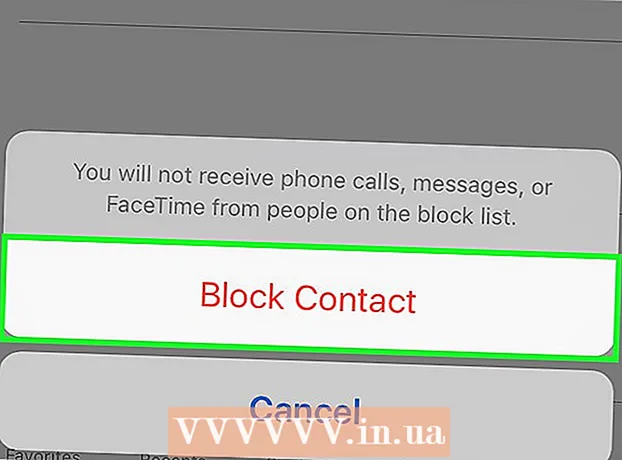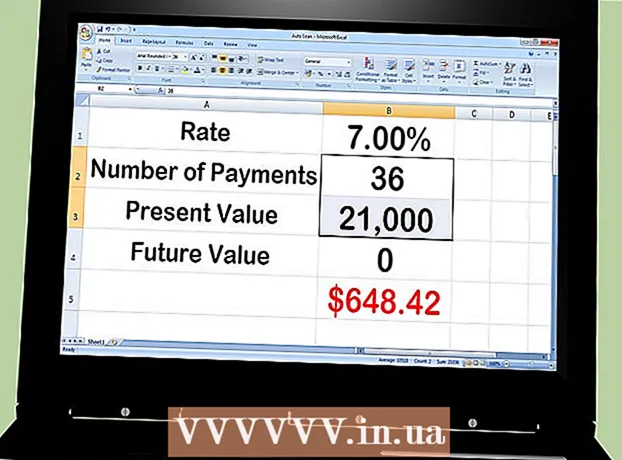مؤلف:
Louise Ward
تاريخ الخلق:
8 شهر فبراير 2021
تاريخ التحديث:
1 تموز 2024

المحتوى
يعلمك مقال ويكي هاو هذا كيفية إعادة تشغيل جهاز كمبيوتر يعمل بنظام Windows و macOS بأمان.
خطوات
الطريقة 1 من 3: في Windows 10 و 8 / 8.1
دائرة بها خطوط عمودية في أسفل يمين الشاشة.
انقر اعادة تشغيل (اعادة التشغيل). سيتم إعادة تشغيل الكمبيوتر. إذا كانت هناك برامج مفتوحة ، سيطلب منك النظام إغلاقها قبل إيقاف تشغيل الكمبيوتر.

تابع لإعادة تشغيل الجهاز. إذا تجمد الكمبيوتر ، فستحتاج إلى إعادة تشغيل الجهاز. يجب عليك القيام بذلك فقط إذا لم تنجح الخطوات السابقة. هيريس كيفية القيام بذلك:- اضغط مع الاستمرار على زر الطاقة في الكمبيوتر حتى يتم إيقاف تشغيله. يوجد هذا الزر عادةً على جانب الكمبيوتر المحمول (الكمبيوتر المحمول) أو أمام علبة سطح المكتب.
- اضغط على زر الطاقة مرة أخرى لتشغيل الكمبيوتر مرة أخرى.
الطريقة 2 من 3: في نظامي التشغيل Windows 7 و Vista

اضغط على مجموعة المفاتيح السيطرة+بديل+ديل. ستظهر شاشة القفل. قد يستغرق ظهور هذه الشاشة بعض الوقت إذا كان الكمبيوتر يعمل ببطء.- إذا قمت بالاتصال بجهاز كمبيوتر بعيد باستخدام Remote Desktop ، فلن يعمل هذا الاختصار. إذا كان عميل سطح المكتب البعيد مدعومًا ، فيمكنك إما إرسال مجموعة المفاتيح هذه أو فتح موجه الأوامر على الكمبيوتر البعيد وتنفيذ الأمر التالي: الاغلاق –r.

انقر فوق السهم الموجود بجانب زر الطاقة. هذا هو الزر الأحمر الموجود في الركن الأيمن السفلي من الشاشة.
انقر اعادة تشغيل. سيتم إعادة تشغيل الكمبيوتر. إذا كانت هناك برامج مفتوحة ، سيطلب منك النظام إغلاقها قبل إيقاف تشغيل الكمبيوتر.
تابع لإعادة تشغيل الجهاز. إذا لم تنجح الخطوات المذكورة أعلاه ، فأنت بحاجة إلى استخدام زر الطاقة الموجود على جهاز الكمبيوتر الخاص بك لإعادة التشغيل. يجب عليك القيام بذلك فقط إذا لم يتم إعادة تشغيل الكمبيوتر.
- اضغط مع الاستمرار على زر الطاقة في الكمبيوتر حتى يتم إيقاف تشغيله. يوجد هذا الزر عادةً على جانب الكمبيوتر المحمول أو الجزء الأمامي من علبة سطح المكتب.
- اضغط على زر الطاقة مرة أخرى لتشغيل الكمبيوتر مرة أخرى.
الطريقة 3 من 3: على جهاز Mac
صحافة مراقبة+⌘ الأمر+⏏ إخراج. سيؤدي هذا الأمر إلى إغلاق جميع البرامج المفتوحة وإعادة تشغيل جهاز Mac. إذا كانت هناك جلسة غير محفوظة ، سيطلب منك النظام حفظها قبل إعادة تشغيل الكمبيوتر. قد تستغرق إعادة تشغيل النظام بضع دقائق إذا كان الكمبيوتر يتصرف ببطء.
- هناك طريقة أخرى لإعادة التشغيل وهي فتح قائمة Apple (الموجودة في الزاوية اليسرى العلوية من الشاشة) والنقر اعادة تشغيل.
- إذا قمت بتوصيل الكمبيوتر البعيد ، فأعد التشغيل باستخدام الأمر sudo الاغلاق -r الآن.
إجبار الكمبيوتر على إعادة تشغيل الأجهزة. يجب عليك المتابعة فقط إذا لم تتمكن من إعادة تشغيل الكمبيوتر. هذا هو الملاذ الأخير لأنه يمكن أن يسبب فقدان البيانات.
- اضغط مع الاستمرار على زر الطاقة في الزاوية العلوية اليمنى من لوحة المفاتيح (أو في الجزء الخلفي من سطح المكتب) حتى يتم إيقاف تشغيله. ثم اضغط على زر الطاقة مرة أخرى لتشغيله مرة أخرى.
النصيحة
- لا تنس حفظ جلستك أو نسخها احتياطيًا قبل إعادة تشغيل الكمبيوتر أو إيقاف تشغيله. في معظم الحالات ، لن يقوم الكمبيوتر بحفظ جلستك تلقائيًا.
- إذا كان الكمبيوتر لا يستجيب حتى عند تنفيذ أمر إعادة تشغيل الجهاز ، فيمكنك إعادة التشغيل عن طريق فصل سطح المكتب أو إزالة بطارية الكمبيوتر المحمول. سيتم إيقاف تشغيل الكمبيوتر على الفور. بعد ذلك ، أعد إدخال مصدر الطاقة وقم بتشغيل الجهاز مرة أخرى.